Почему Wi‑Fi на смартфоне «тормозит» именно ночью и как это исправить
Это довольно распространённая ситуация: днём интернет по Wi‑Fi работает нормально, страницы открываются быстро, видео идут без задержек. Но стоит лечь на диван вечером или взять смартфон в кровать — и начинается: тормозит, глючит, не грузит. Возникает ощущение, что ночью Wi‑Fi реально работает хуже.
Чаще всего в этом винят провайдера или перегрузку сети. И да, иногда дело действительно в этих факторах. Но гораздо чаще причина — в самом смартфоне. Вернее, в тех настройках, которые в нём включены по умолчанию, и о которых пользователи даже не догадываются. Особенно если телефон новый.
Разберёмся, почему это происходит и какая малозаметная настройка способна вернуть нормальный интернет ночью.
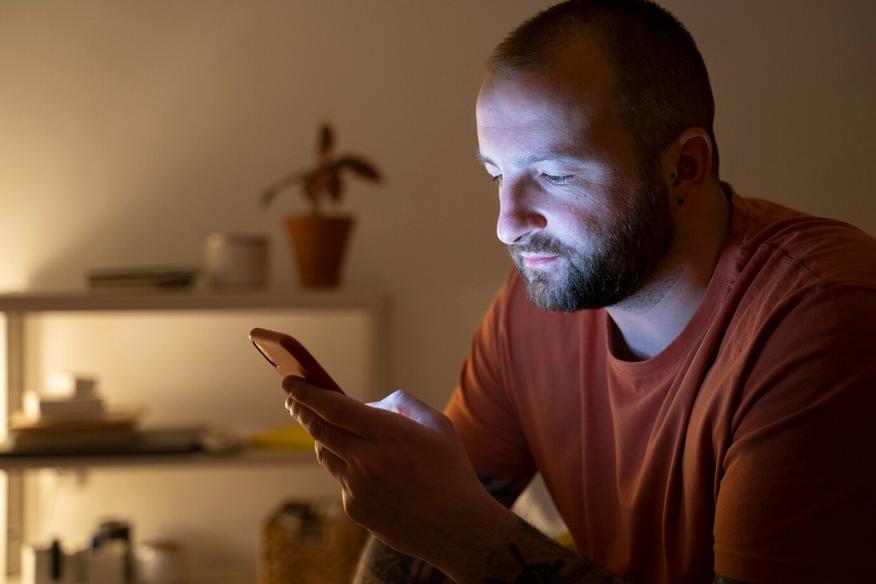
Смартфон «экономит» интернет — даже если вы этого не просили
Практически все Android-смартфоны оснащены системами энергосбережения. И это звучит логично: зачем расходовать заряд, если устройство не используется активно?
Но проблема в том, что эти системы работают агрессивно и не всегда разумно. Особенно в ночное время, когда экран выключен или вы просто не двигаете телефон. Смартфон решает, что «всё, пользователь спит» — и начинает экономить.
Что именно происходит:
- Ограничивается работа Wi‑Fi-модуля;
- Система останавливает фоновую синхронизацию данных;
- Некоторые приложения «замораживаются» или выгружаются из памяти;
- При слабом сигнале Wi‑Fi может автоматически переключаться на мобильные данные или вовсе отключаться от сети.
Всё это делается без вашего ведома — в фоновом режиме. И в результате в тот момент, когда вы реально хотите воспользоваться интернетом — он работает медленно или с перебоями.
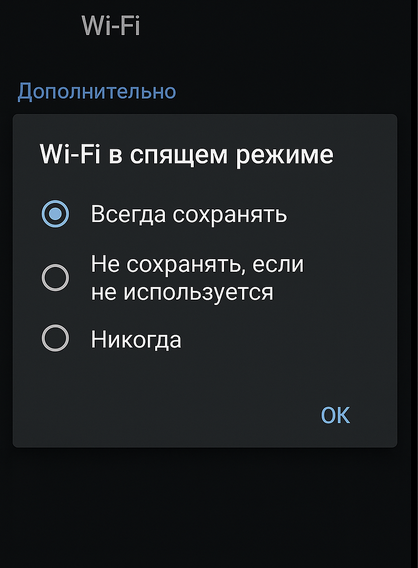
Где искать ту самую настройку, которая мешает
Название нужной функции может отличаться в зависимости от производителя смартфона. Но логика одна и та же: это опция управления Wi‑Fi во время сна или в режиме ожидания.
Вот где её искать:
- Открыть «Настройки» → «Wi‑Fi» или «Сеть и интернет»
- Перейти в раздел «Дополнительно» или «Дополнительные настройки»
- Найти пункт вроде: «Wi‑Fi в спящем режиме» «Сохранять Wi‑Fi при выключенном экране» «Отключать Wi‑Fi при бездействии» «Оптимизация Wi‑Fi»
- «Wi‑Fi в спящем режиме»
- «Сохранять Wi‑Fi при выключенном экране»
- «Отключать Wi‑Fi при бездействии»
- «Оптимизация Wi‑Fi»
- Выставить значение: «Всегда сохранять» или «Не отключать»
На некоторых моделях (особенно Samsung, Xiaomi, Realme) дополнительно придётся зайти в «Питание» или «Батарея» → «Оптимизация приложений» → и исключить из оптимизации те программы, которые должны стабильно работать ночью (YouTube, Telegram, браузер, музыка
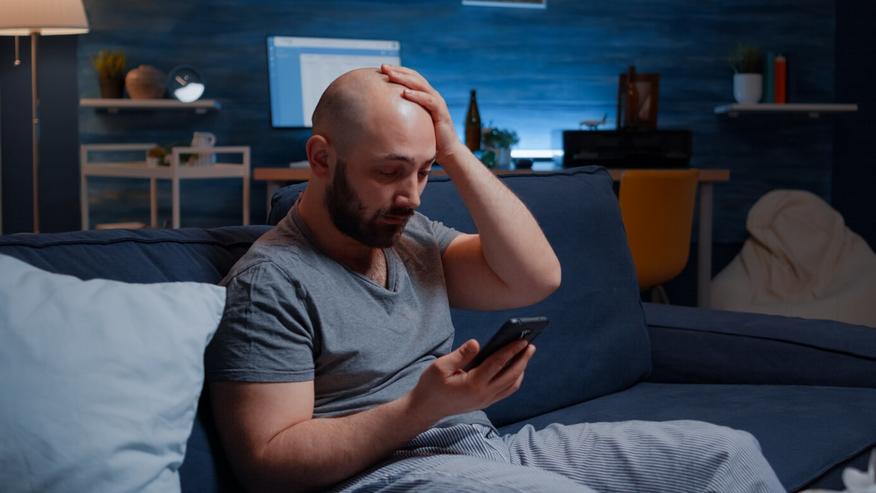
Почему смартфон делает это сам — и чем это вредно
Производители смартфонов стремятся показать «долгую работу без подзарядки» — это продаёт. Поэтому настройки экономии включены сразу с завода. В том числе автоматическое отключение Wi‑Fi, когда устройство бездействует. Формально — это защищает батарею. На практике — создаёт массу неудобств.
Главный парадокс: даже если телефон подключен к зарядке, он всё равно может душить Wi‑Fi. Потому что алгоритм работает по шаблону, без учёта ситуации. А ещё такие функции не учитывают, что ночью мы часто пользуемся смартфоном именно лёжа, с выключенным экраном, на фоне — слушаем музыку, подкасты, видео. А значит, «умное отключение» в этот момент — вред, а не польза.
Вторая причина — перегрузка Wi‑Fi-сетей ночью
Проблема не всегда в телефоне. Иногда дело в том, что ночью в многоквартирных домах возрастает количество одновременно активных устройств. Люди приходят с работы, включают ТВ-приставки, смартфоны, планшеты — все сидят в интернете.
Если ваш роутер работает на частоте 2.4 ГГц (а это большинство домашних устройств), он может «конфликтовать» с десятками соседских сетей. И даже если у вас сильный сигнал, скорость начинает падать из-за перекрёстных помех.
Что можно сделать:
- Подключиться к 5 ГГц, если поддерживает роутер и смартфон;
- Выставить на роутере фиксированный, свободный канал (вместо «Авто»);
- Перенести роутер подальше от других источников сигнала (телевизоры, микроволновки).
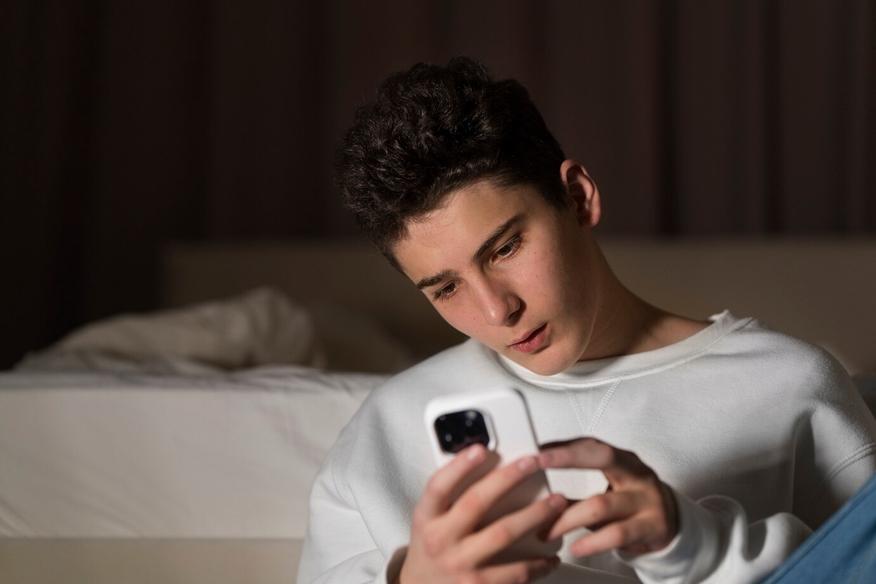
iPhone — другая причина, похожий эффект
На iPhone проблема чаще кроется в другой функции — Wi‑Fi Assist. Это «автопомощь», при которой смартфон сам переключается на мобильную сеть, если считает Wi‑Fi нестабильным. Вот только оценка «нестабильности» субъективна, и переключение может быть лишним — особенно ночью, когда сигнал слабее из-за стен.
Как отключить:
- Настройки → Сотовая связь → пролистать вниз → выключить «Wi‑Fi Assist»
Что в итоге
Если интернет по Wi‑Fi работает заметно хуже вечером или ночью — не спешите менять провайдера. Очень часто проблема не в нём, а в том, что смартфон сам «режет» соединение ради экономии батареи, даже если вы не просили.
Отключите автоматические ограничения, проверьте режим сна, не дайте системе «решать за вас», когда интернет вам нужен, а когда нет. И тогда — будет грузиться всё, когда вы действительно этого хотите.
Источник: playground.com











4 комментария
Добавить комментарий
Рассказать об общеизвестной настройке, окружив сию великую тайну ореолом таинственности…
Добавить комментарий